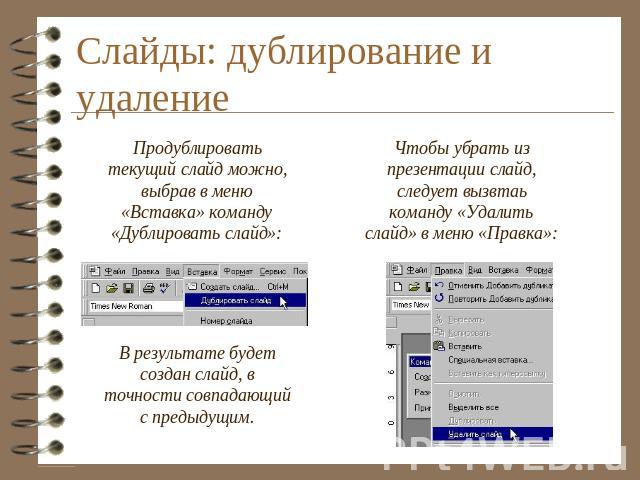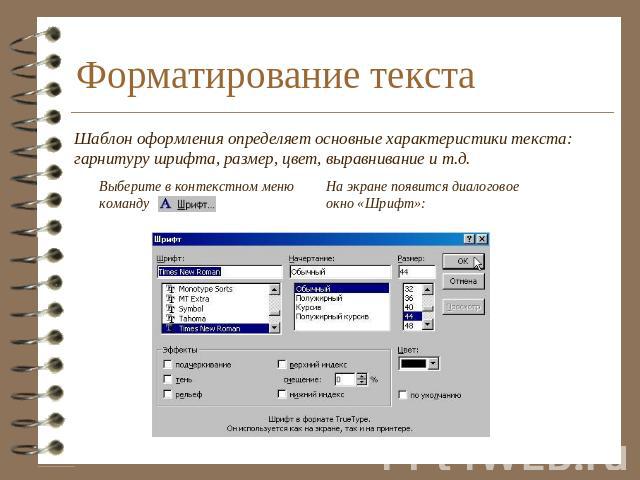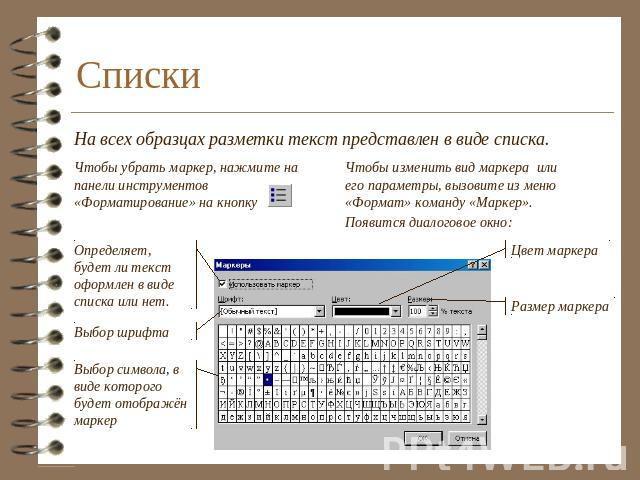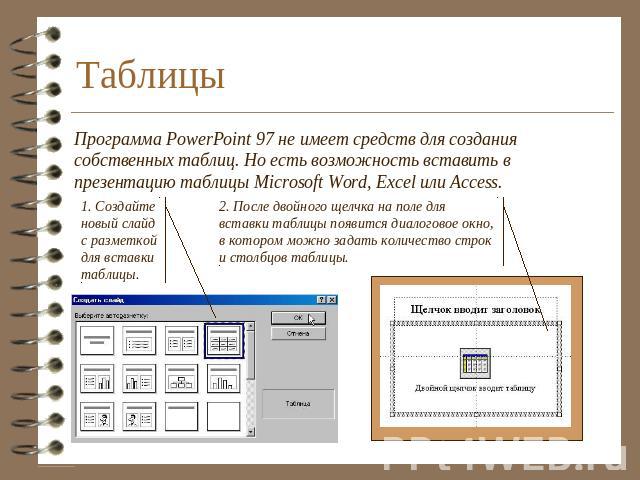Презентация на тему: PowerPoint. Программа для создания презентаций

PowerPoint Программа для создания презентаций

Что такое презентация? Презентация - это набор слайдов.На слайде можно разместить:текстовую информацию;графическую информацию;звукозапись;видеозапись;диаграммы, таблицы Excel и др.

Как открыть программу PowerPoint

Шаблоны презентации Сразу после запуска программы появляется диалоговое окно, в котором Вы можете выбрать одно из следующих действий:Мастер автосодержания предназначен для создания готовой презентации на основе информации, предоставленной пользователем.Шаблон определяет композицию и оформление презентации.Выбрав пустую презентацию, пользователь самостоятельно определяет её оформление.

Разметка слайда После выбора шаблона оформления пользователь должен определить разметку первого слайда:Щелчком левой клавиши мыши выберите образец разметкиПоле, в котором даётся описание разметки

Окно программы

Основные операции

Слайды: добавление и изменение Добавление нового слайда в презентацию.Вызывает диалоговое окно «Создание слайда» с вариантами разметки.Диалоговое окно «Команды» позволяет выполнить следующие действия:Изменение разметки текущего слайда.Изменение схемы оформления презентации.На панели инструментов «Стандартная» имеются кнопки для выполнения этих команд:

Слайды: дублирование и удаление Продублировать текущий слайд можно, выбрав в меню «Вставка» команду «Дублировать слайд»:Чтобы убрать из презентации слайд, следует вызвтаь команду «Удалить слайд» в меню «Правка»:В результате будет создан слайд, в точности совпадающий с предыдущим.

Стандартные цветовые схемы Цветовую схему оформления презентации можно изменить, выбрав в меню «Формат» пункт «Цветовая схема слайда».

Форматирование текста Шаблон оформления определяет основные характеристики текста: гарнитуру шрифта, размер, цвет, выравнивание и т.д.

Списки На всех образцах разметки текст представлен в виде списка.Чтобы убрать маркер, нажмите на панели инструментов «Форматирование» на кнопку Чтобы изменить вид маркера или его параметры, вызовите из меню «Формат» команду «Маркер».Появится диалоговое окно:Определяет, будет ли текст оформлен в виде списка или нет.Выбор шрифтаВыбор символа, в виде которого будет отображён маркер
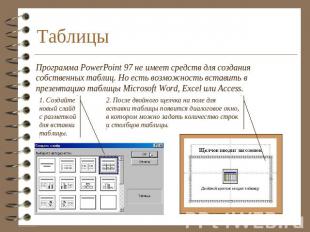
Таблицы Программа PowerPoint 97 не имеет средств для создания собственных таблиц. Но есть возможность вставить в презентацию таблицы Microsoft Word, Excel или Access.1. Создайте новый слайд с разметкой для вставки таблицы.2. После двойного щелчка на поле для вставки таблицы появится диалоговое окно, в котором можно задать количество строк и столбцов таблицы.